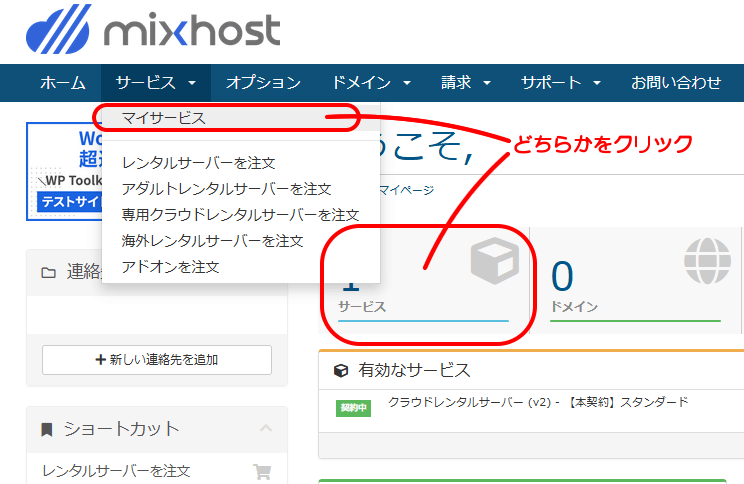こんにちは、管理人のけーちゃんです。
mixhostはアズポケット株式会社が運営するレンタルサーバーです。
私は今まで全部で7つのレンタルサーバーを渡り歩き、最終的にmixhostに落ち着きました。しかし様々な事情でmixhostを解約する人もいると思います。
そこで今回は、mixhostのアカウントを取得して解約してみました。

mixhostさん、お手数かけてごめんなさい_(._.)_
その際の手順や、やってみてわかった注意点等をお伝えします。
\目次も見てね!/
mixhostの解約と退会の違い
まずはmixhostでの「解約」と「退会」の言葉の定義について確認しておきます。
mixhostは一つのアカウントに、複数のレンタルサーバーサービスおよび複数のドメインサービスが関連付けれれます。
解約はレンタルサーバーまたはドメインの各サービスを終了して、アカウントから切り離します。
退会はマイページのアカウント情報(名前や住所等)を全て削除します。
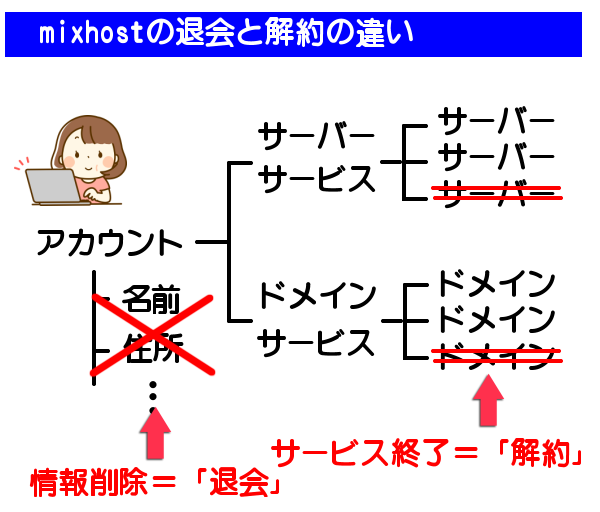
ドメインの有効期限が残っている場合は解約ができません。自動更新無効(*1)のとき、有効期限経過後に自動で解約されます。
退会は全ての契約が解約されている必要があります。そのためドメインの有効期限が残っている場合は、期限切れまで待つ必要があります。
実際には、ドメインの自動更新を無効(*1)にしておけば料金が発生しないので、退会する必要がありません。個人情報が残るのが不安な場合は、ドメインが解約されるのを待って退会処理を行いましょう。

退会できるまで期間が長いときは、名前等の情報を変更しておくといいですね!
でもバッチリ使用中の虚偽申請はダメ!
*1)ドメイン自動更新の無効化については、次の記事の「自動更新の設定」をご覧ください。
mixhostの返金制度とは
30日間返金保証制度は、mixhostのレンタルサーバーを申し込んでから30日以内に解約して、サポートに申し出ることで申し込み時に支払った金額が返金される制度です。mixhostが返金することを保証することで、私たちユーザーは安心してサービスを試すことができます。
ただし無料取得したドメインの料金分についてはユーザー負担になり、返金額から差し引かれます。また返金の際の手数料が、差し引かれます。
| 申し込み時の支払い方法 | 返金先 | 手数料 |
|---|---|---|
| クレジットカード | クレジットカード | 無料 |
| PayPal | PayPal | 無料 |
| 銀行振り込み | 銀行振り込み | 2200円 |
30日間返金保証制度は、次の3つのレンタルサーバーで適用されます。
- レンタルサーバー
- アダルトレンタルサーバー
- 海外レンタルサーバー
専用クラウドレンタルサーバーは対象外なので注意しましょう。
30日間返金保証制度は初回の契約のみです、更新時の支払いに対しては適用されません。
またWordPress移行サービスなどのオプション利用料金も返金されません。
返金制度が作られた理由などを次のページでお伝えしています。参考にしてください。
30日経過以降解約の差額返金について
初回申し込みから30日経過すると30日間返金保証制度を利用できないことは前項でお伝えしましたが、ではそれ以降に解約した場合は、中途解約として残り期間分を返金してもらえるのかが気になります。
日割りや月割りで返金してもらえると嬉しいのですが、残念ながら、申し込みから30日以上経過した場合、残り期間の差額は返金されません。
そのためすぐに解約せずに、契約終了まで待った方が無駄がなくお得です。

契約終了まで待っていたら、解約を忘れそうで不安です!
mixhostは解約を予約することができます。次の項で解説します。
解約は2タイプある
レンタルサーバーの解約は、二つのタイプがあります。
- 契約期間の終了後解約する: 残りの契約期間満了後に解約します
- 直ちに解約する:契約満了を待たずに、すぐに解約します。
中途解約は残り期間の差額が返金されないので、通常は「契約期間の終了後解約する」を選びましょう。ただし、アカウントを削除(退会)したいときは「直ちに解約する」を選択します。
「契約期間の終了後解約する」で解約予約しておけば、契約期間終了後に継続される心配がありません。また、状況が変わって継続する場合はサポートに問い合わせることで解約予約をキャンセルすることも可能です。
※30日間返金保証制度を適用するときは「直ちに解約する」を選択する必要があります。
mixhostの解約手順
mixhostの解約は、レンタルサーバーとドメインが対象です。それぞれの手順をお伝えします。
レンタルサーバーの解約手順
mixhostで契約した各レンタルサーバーの解約はマイページで行います。解約手続きはとても簡単です。
まずは次の手順でレンタルサーバーの解約申請画面を表示します。
- マイページにログインする
⇒ マイページログイン方法は mixhostのマイページログイン方法 を参照してください - 画面上部の「サービス」をクリックして表示されたメニュー内の「マイサービス」をクリックする

- ドメインリンクを避けて、解約するサービスをクリックする

- アクション内の「解約申請」をクリックすると、アカウントの解約申請画面が表示されます。
少し分かりにくいですが、ここではの「アカウント」は「サーバーアカウント」を指します。mixhostのアカウントではありません。
解約申請画面は、サーバーを申し込んだ時期によって変化します。下図のようにチェックボックス形式で解約理由を選択するケースと、解約理由を入力するテキストボックスが一つだけ表示されるケースがあります。
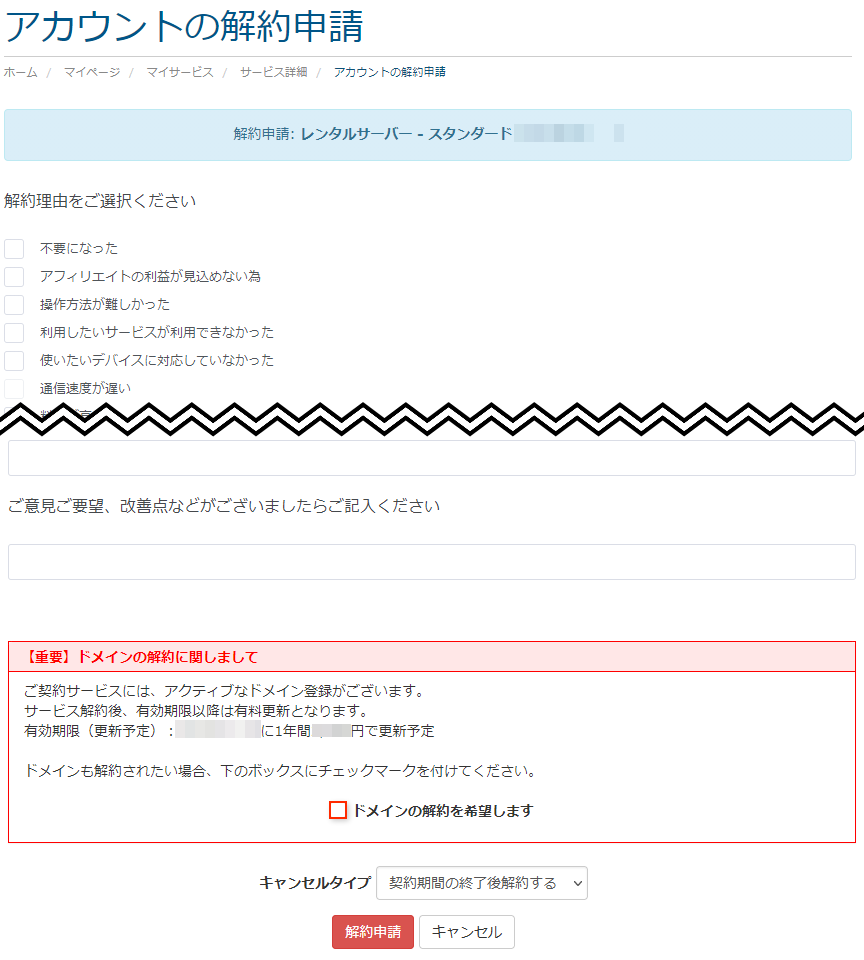
解答によってmixhost側の対応が変わるなどの不利益はないので、解約理由の質問について自由に回答しましょう。
「【重要】ドメインの解約に関しまして」は申し込み時にドメインを新規取得した場合に表示されます。チェックボックスにチェックを入れると、サーバー解約と同時にドメインを解約できます。

Webサイトを他サーバーに引っ越しするときは、チェックを外して申請してください
30日間返金保証制度を適用するときは、キャンセルタイプを「直ちに解約する」に変更します。30日間返金保証制度を適用しないときは、このページの「解約は2タイプある」を参考にして判断してください。
最後に「解約申請」ボタンを押します。
これで解約申請が終了です。ただし30日間返金保証制度を適用するときは、サポートに連絡する必要があります。返金を希望する人はこのページの「30日間返金保証制度の手続き」に進んでください。
ドメインの解約手順
多くのドメインサービス事業者は、取得したドメインの有効期限内に解約する手段を提供していません。そのため、有効期限終了まで待って、更新手続きを行わないことで解約と見なします。mixhostも同様です。
mixhostは初期状態で、ドメイン更新を自動で行うように設定されています。この自動更新を無効にしておくと、有効期限後に自動で解約することができます。
次の手順でドメインを自動更新を無効にします。
- マイページにログインする
⇒ マイページログイン方法は mixhostのマイページログイン方法 を参照してください - 画面上部の「ドメイン」をクリックして表示されたメニュー内の「マイドメイン」をクリックする

 横の▼をクリックして表示されたメニュー内の「自動更新」をクリックする
横の▼をクリックして表示されたメニュー内の「自動更新」をクリックする
- 「自動更新を無効にする」をクリックする

「変更が正常に保存されました!」と表示されたら、ドメインの自動更新が無効化されます。
有効期限切れ後は、「期限切れ」としてドメイン一覧に残ります。

「期限切れ」のドメインは、放置しておいても問題ありません。ただし更新を行えないため、期限切れ」のドメインを再利用したいときは新規取得する必要があります。
30日間返金保証制度の手続き
mixhostは申し込み後30日以内に解約することで、初回申し込み時の費用が返金されます。詳細はこのページの「mixhostの返金制度とは」を参照してください。
30日間返金保証を適用する場合は、まずはこのページの「レンタルサーバーの解約手順」を参考にしてサーバーを解約してください。次にサポートに連絡します。ここまでを30日以内に行う必要があります。

申し込み初日を1日と数えるのかなど、日数について明確でない点があります。
ギリギリは危険です。少し余裕を持って作業しましょう
サポートへの連絡はプライマリドメイン名が必要です。次の手順でプライマリドメイン名を確認できます。
- cPanelにログインする
⇒ cPanelログイン方法は mixhostのcPanelログイン方法 を参照してください - 画面右側の「一般情報」欄内の「プライマリドメイン」を確認する

さらに、mixhost登録時のメールアドレスと名前が必要です。忘れたときは次の手順で確認できます。
- マイページにログインする
⇒ マイページログイン方法は mixhostのマイページログイン方法 を参照してください - 画面上部の「マイメニュー」をクリックして表示されるメニュー内の「お客様情報」をクリックする

- お客様情報内の「メールアドレス」と「姓」および「名」を確認する

プライマリドメインおよび名前・メールアドレスを確認したら、次のリンクをクリックしてmixhostの「ご契約後のお問い合わせ」ページを開きます。
画面を下方にスクロールして「お問い合わせフォーム」を表示します。
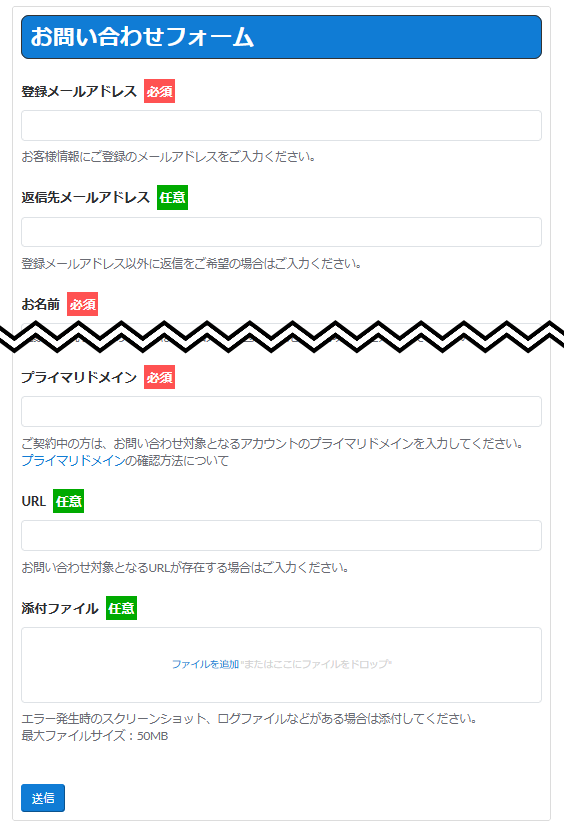
必須項目に情報を入力します。
- 登録メールアドレス:上記で確認したmixhostに登録してあるメールアドレス
- お名前:上記で確認したmixhostに登録してある名前
- お問い合わせ種別:「料金・お支払いについて」
- 件名:返金申請と伝わる件名を入力。例:「返金のお願い」
- 説明:返金申請および解約済みを伝える内容を入力。例:「返金の手続きをお願いします。サーバーは解約済みです。」
- プライマリドメイン:上記で確認したプライマリドメイン名を入力
最後に「送信」ボタンを押します。「お問い合わせは正しく送信されました」と表示されたら、返金申請完了です。
同時に入力したメールアドレス宛にメールが送信されます。メールが届かない場合は、登録メールアドレスの入力ミスの可能性があり、mixhost側で返金処理ができない可能性があります。正しいメールアドレスで、サポートに問い合わせてください。

本当に申請できているのか心配ですよね。
早めに申請してトラブルに対応できる余裕を作った方がよさそうです
数日後にmixhostから返金に関するメールが届き、返金処理が開始されます。
mixhostの退会手順
mixhostはサーバーやドメインの契約が無ければ、料金が発生しません。そのため、mixhostを使用しない場合は、そのまま放置しておいても問題ありません。
ですが名前や住所などの個人情報を残しておきたくない場合は、アカウント情報の全削除申請を行います。情報が削除されることで、mixhostを退会したことになります。
退会申請するには「名前」「メールアドレス」「プライマリドメイン名」が必要です。このページの「プライマリドメインの確認方法」を参考にして確認してください。
退会申請はmixhostの「ご契約後のお問い合わせ」ページから行います。
画面を下方にスクロールして「お問い合わせフォーム」を表示します。
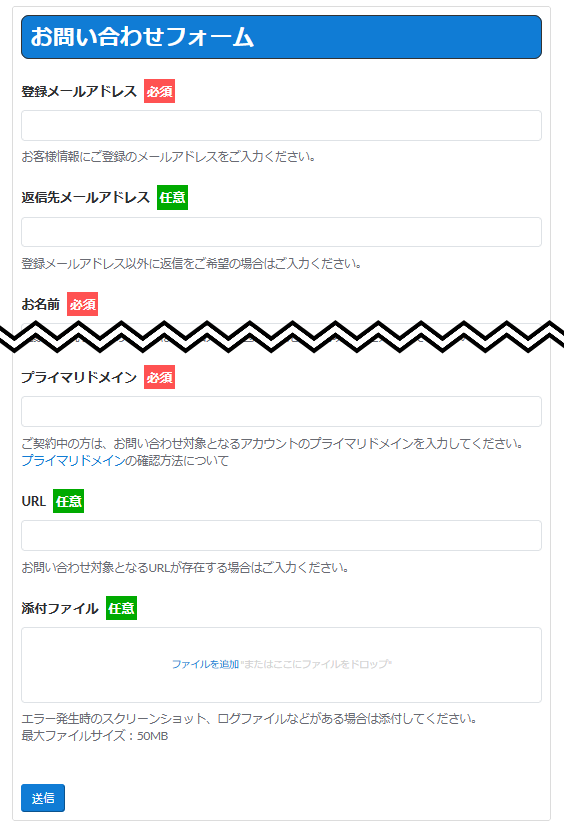
必須項目に情報を入力します。
- 登録メールアドレス:上記で確認したmixhostに登録してあるメールアドレス
- お名前:上記で確認したmixhostに登録してある名前
- お問い合わせ種別:「その他のお問い合わせ」
- 件名:アカウント情報削除希望がわかる件名を入力。
例:「アカウント情報削除のお願い」 - 説明:アカウント情報削除希望を伝える内容を入力。
例:「アカウント情報の全削除をお願いします。サーバーおよびドメインは解約済みです。」 - プライマリドメイン:上記で確認したプライマリドメイン名を入力
入力できたら「送信」ボタンをクリックします。同時に、問い合わせを受け付けた旨のメールがメールアドレス宛に送信されます。
その後、しばらくするとmixhostから退会についてのメールが送信されます。サーバー未解約等の不備があると退会できませんので、メールの内容をよく読んで指示に従ってください。
不備が無ければmixhostの退会が完了です。
mixhost解約前の作業
mixhost解約前に、現在運営しているWebサイトを廃止するのか、それとも他のレンタルサーバーに移行して運営を続けるのかを決める必要があります。
Webサイトを廃止するなら、作業は必要ありません。
他のレンタルサーバーで運営を継続するなら、移行作業が必要です。
移行作業を行う
他のレンタルサーバーへの移行は、mixhostを解約する前に行う必要があります。mixhostを解約するとWordPressのデータを取得できなくなり、二度と元に戻せなくなります。
そのため2~3週間程度の余裕を見て、移行作業を始めてください。
ただし、現在問題なく運営できているサイトを他のサーバーに移行する作業は、慣れていても見落としがあります。その結果、移行後しばらく経過してから問題が発覚することがあります。例えば、次のような問題です。
- Webページの一部で画像が表示されていない
- 一部のページで表示が乱れている
- 一部のページで404エラーになる
- 一部のページでエラーが表示される
- URL(パーマリンク)が以前と異なる
- プラグインが正常に動作していない
問題の原因は、メディアファイルのコピーが完全でない、PHPのバージョンが異なる、ファイルパスやパーミッションが異なる、サーバー側の設定の問題、その他にも様々な原因があり、その都度対応する必要があります。

私の場合は、1か月後くらいに404が連発しているのに気が付きました。
冷汗がでました
WordPressには、他サーバーへの移行を支援するプラグインが存在します。これらは基本的に、標準的なサイトを想定しているため、イレギュラーなケースに対応していません。そして、イレギュラーなケースは意外と多いです。
イレギュラーなケースに対応する自信が無い場合は、有料のサーバー移行サービスや、一部のレンタルサーバーが実施している無料移行サービスを利用した方が確実で安全です。
mixhostから移行するなら、無料移行サービスを実施しているサーバーがおススメです。例えば、次のレンタルサーバーです。
- エックスサーバー
- ConoHa WING (ツールによる以降)
なお現在収益が発生しているWebサイトは、そのままmixhostでの運営をおススメします。移行するなら、減益してもかまわないという気持ちで実施してください。

404が連発したら、確実に減益ですよ (涙
ドメインの移行
ドメインの移行は、移管という仕組みで行います。移管は移管費用を、移行先のドメイン事業者に支払います。
移管後もドメイン有効期限は、以前のまま変更されません。有効期限の更新費用は、移行先のドメイン事業者に支払います。
mixhostのレンタルサーバーを解約して他のサーバーに移行する場合、ドメインについてはそのままmixhostで管理することをおススメします。
ドメイン管理事業者がどこであっても、Webサイトのパフォーマンスに影響しません。その反面、ドメインの移管は、一時的にサイトにアクセスできなくなるなどのデメリットがあります。
仮にドメイン移管が必須な状況なら、WordPressの移行と同時作業は避けましょう。問題が複雑化する可能性があります。この場合は、WordPressサイトが安定してから、移管作業を始めましょう。

ぶっちゃけ、移管費用がもったいないですね!
まとめ
ここでは次の用語を紹介しました。
- mixhost解約:レンタルサーバーまたはドメインサービスの契約を終了すること
- mixhost退会:mixhostからアカウント情報を全削除すること
- 30日間返金保証制度:mixhostのレンタルサーバーを申し込んでから30日以内に解約して、サポートに申し出ることで申し込み時に支払った金額が返金される制度
- 契約期間の終了後解約する:有効期限切れ時に解約することを予約します
- 直ちに解約する:有効期限切れを待たずに解約します
解約についての疑問点をFAQ形式で紹介します。
- Q解約すると残り期間の使用料金は返金されますか?
- A
初回申し込みから30日以内なら申し込み時の費用が返金されます。30日以降の解約は、残り期間分の使用料金は返金されません。
- Qmixhostを解約するにはどうすればいいですか?
- A
解約はmixhostのマイページから行うことができます。
- Q解約をキャンセルすることはできますか?
- A
解約手続き後、mixhostに問い合わせることで解約をキャンセルできます。ただし、解約作業完了後はキャンセルできません。
- Qドメインの解約はできますか
- A
有効期限内のドメイン解約はできません。ドメインの自動更新を無効にすると、期限切れ後に自動で解約されます。
mixhostは他サーバーと比較してアクセス障害も少なく、急なアクセス増にも余裕で対処できるレンタルサーバーです。
ですが、解約する理由はいろいろあると思います。
収益を目的としたWebサイトの運営は成果が出ないと辛くなりますが、今後もどこかのサーバーで続けることを願っています。